Podemos activar el reproductor de vídeo flotante PiP en Firefox. Este modo se volvió considerablemente popular, ya que es considerablemente cómodo. El Modo Picture-in-Pirture nos permite ver vídeos de una manera muy sencilla.
¿Qué es el modo Picture-in-Picture de Firefox?
Hagamos de cuenta que estamos trabajando y necesitamos ver un vídeo de YouTube o Vimeo. Con Picture-in-Picture podemos sacar el vídeo del sitio web en Firefox y luego mover la ventana flotante en cualquier lugar de la pantalla.
De esta forma podemos mirar el vídeo o dejarlo a un costado mientras se reproduce y seguir con nuestra rutina sin ninguna clase de problema. Resulta bastante cómodo en muchas situaciones.
Cómo activar el modo Picture-in-Picture de Firefox
Lo que tendremos que hacer es abrir Firefox y vamos a acceder a la configuración de este. Lo podemos hacer presionando sobre las tres líneas que se encuentran en la esquina superior derecha de la pantalla, se despliega un menú y aquí es donde vamos a encontrar “Opciones”.
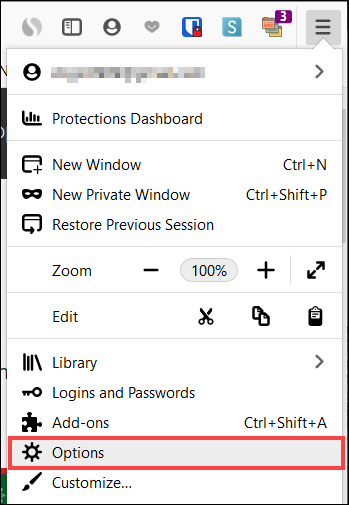
A continuación, vamos a tener que seleccionar “General” que se encuentra en la barra lateral izquierda y una vez que estemos en esta página vamos a desplazarnos hacia abajo hasta encontrar “Navegación”.
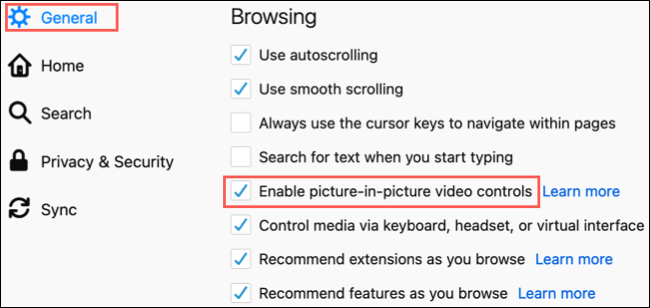
En el apartado de navegación, tendremos que marcar la casilla “Habilitar controles de video de picture-in-picture”.
Cómo usar el reproductor de vídeos flotante en Firefox
Usarlo es incluso más fácil. Lo que tendremos que hacer es comenzar a reproducir un vídeo. Si nunca usamos PiP anteriormente podremos ver una explicación sobre la función. Una vez que lo hagamos aparecerá un pequeño icono en la parte inferior del vídeo.

Al dar clic en dicho icono el vídeo aparecerá en una esquina de su pantalla. Podemos arrastrar la ventana flotante a donde queramos y cambiar el tamaño al que deseemos.
Las opciones de reproducción son un poco limitadas. Únicamente podemos ponerle pausa y reanudar un vídeo. Aunque también contamos con otro botón para volver el vídeo a su ventana original.
Como podrás apreciar es demasiado fácil activar el reproductor de vídeo flotante PiP en Firefox. En pocos pasos ya podrás disfrutar de cualquier clase de vídeo y acomodarlo en cualquier lugar de la pantalla. Incluso si tienes dos pantallas puedes poner el vídeo en la segunda y listo.

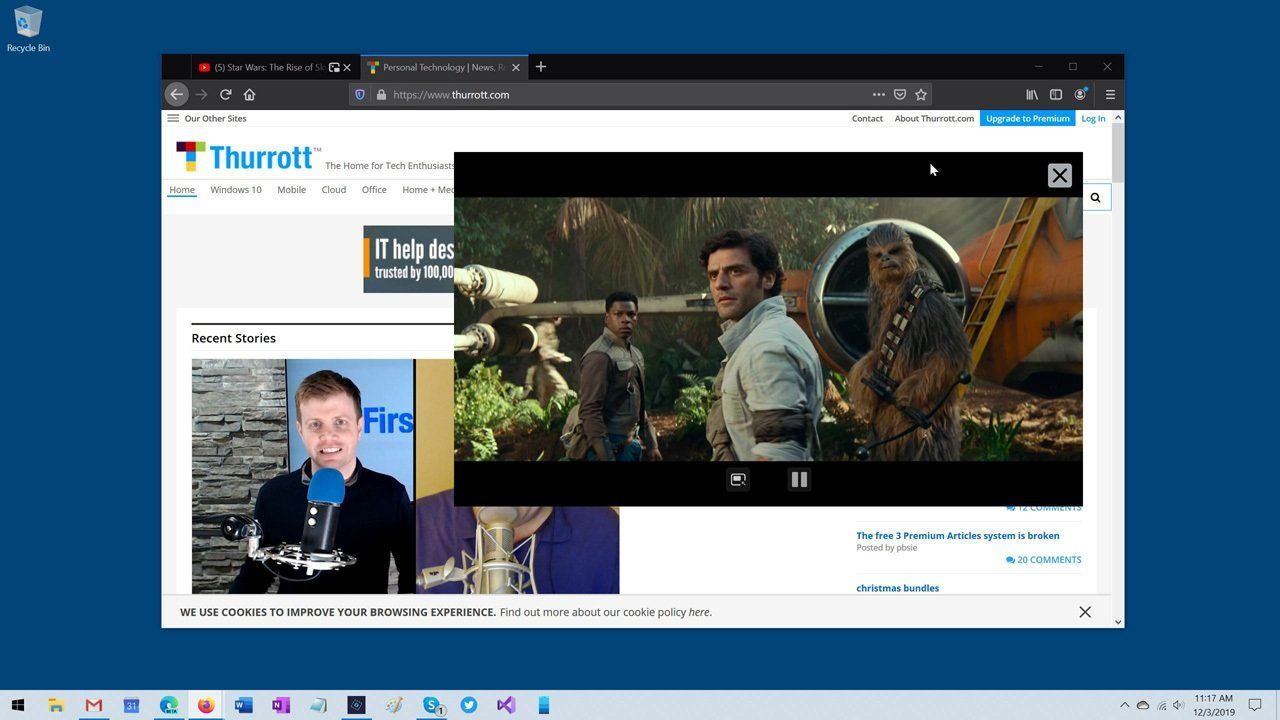
¿Tienes alguna pregunta o problema relacionado con el tema del artículo? Queremos ayudarte.
Deja un comentario con tu problema o pregunta. Leemos y respondemos todos los comentarios, aunque a veces podamos tardar un poco debido al volumen que recibimos. Además, si tu consulta inspira la escritura de un artículo, te notificaremos por email cuando lo publiquemos.
*Moderamos los comentarios para evitar spam.
¡Gracias por enriquecer nuestra comunidad con tu participación!